- Подумайте, який тип даних слід резервувати
- Спосіб 1: Резервне копіювання HTC 10 / M9 / M8 / M7 / Бажання за допомогою програми резервного копіювання
- Спосіб 2: Резервне копіювання 10 / M9 / M8 / M7 / Бажання за допомогою HTC Sync Manager
- Спосіб 3: Резервне копіювання HTC 10 / M9 / M8 / M7 / Бажання за допомогою Android Assistant
- Крок 1. Встановіть Android Assistant у Windows чи Mac
- Крок 2 Увімкніть налагодження USB та підключіть телефон HTC до комп'ютера
- Крок 3. Створіть резервну копію всього на телефоні HTC (необов’язково)
- Крок 4 Резервне копіювання вибраного вмісту на телефоні HTC (рекомендується)
- Придивіться уважно до інших функцій, пропонованих Android Assistant
Наша взаимовыгодная связь https://banwar.org/
HTC є відомим брендом серед користувачів з моменту впровадження смартфонів. А серії HTC One та Desire були найбільш двома успішними моделями телефонів за останні кілька років. Це мільйони користувачів HTC по всьому світу, і багато з них стурбовані питанням резервного копіювання телефону через нестачу місця на зберігання. Справа в тому, що резервне копіювання даних є дуже важливим як для підвищення продуктивності телефону, так і для захисту втрачених даних. Як ми знаємо, випадкове видалення відбувається досить часто, і є шанси пошкодити або вкрасти телефон. Без резервного копіювання цінні дані не втратять назавжди, і ніхто не дозволить собі втрати.
Що стосується резервне копіювання даних , Ви можете використовувати різні додатки та програмне забезпечення. Основна мета цієї статті - дати вам детальне пояснення щодо кожного методу, щоб ви могли обрати його відповідно до свого випадку. Крім того, ми протестували купу додатків, щоб з’ясувати, які найкращі, щоб заощадити ваш час на їх випробування.
Подумайте, який тип даних слід резервувати
Метод резервного копіювання відрізняється для різних типів даних. І іноді немає необхідності створювати резервну копію всього пристрою. Створити резервну копію важливих елементів на телефоні було б набагато швидше та зручніше. Тож перший крок - подумати про те, які саме дані мають значення для вас. Однак ви можете зробити резервну копію всіх даних на пристрої або частково створити резервну копію.
Простий перелік підтримуваних пристроїв HTC: HTC 10 / Bolt , HTC One M9 / M8 / M7 / M6 , HTC Desire Eye / 526/612/626/816
Підтримувані типи даних: контакти , SMS , фотографії , музика , відео , налаштування , програми та WhatsApp .
Спосіб 1: Резервне копіювання HTC 10 / M9 / M8 / M7 / Бажання за допомогою програми резервного копіювання
Зараз люди охочіше робити речі на мобільному пристрої, незалежно від того, чи це щодня чи на роботі. Якщо ви були таким, як це, то додаток для резервного копіювання даних - найкращий вибір для вас. Під час пошуку програми резервного копіювання в Play Store повертаються сотні варіантів. Важко вибрати правильний перший раз.
Для телефонів HTC , які не мають коріння , Просте резервне копіювання та відновлення це досить приємний безкоштовний додаток для резервного копіювання таких елементів, як SMS, журнал викликів, контакти або закладки. Фотографії, музика та відео в даний час не підтримуються додатком.
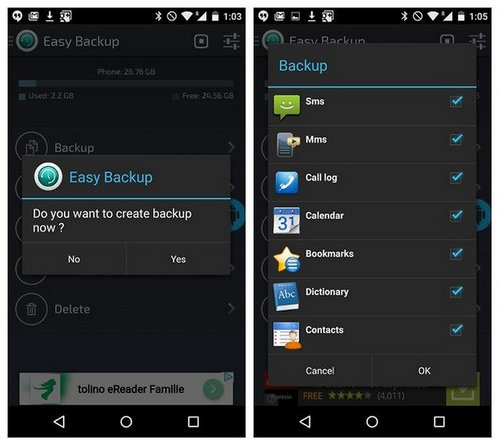
Спочатку завантажте додаток з Play Store та встановіть його на свій телефон HTC. Відкрийте додаток і торкніться "Так", коли він запитає, взяти резервну копію чи ні. Потім виберіть потрібні вам речі та натисніть «ОК». Наразі потрібно вибрати місце для зберігання резервного файлу. Його можна зберегти на SD-картці, Gmail, Диску Google, Dropbox, одному диску або коробці. Якщо ви вирішили створити резервну копію даних на SD-картці, то дайте їй ім’я. Інше, ви повинні увійти у вибраний обліковий запис. Через кілька хвилин усі вибрані файли будуть створені в резервному режимі. Коли вам потрібно відновити файли з резервної копії, просто натисніть на вкладку «Відновити».
Для вкорінених телефонів ви можете використовувати цю програму або інші подібні Гелій , Титан резервного копіювання . Однак не рекомендується викорінювати телефон для резервного копіювання, особливо для нових телефонів, оскільки це позбавить гарантії.
Плюси : Безкоштовний, простий у використанні та має гнучкі параметри резервного копіювання
Мінуси : не можна переглядати лише резервне копіювання певних типів даних та резервного файлу.
Спосіб 2: Резервне копіювання 10 / M9 / M8 / M7 / Бажання за допомогою HTC Sync Manager
HTC Sync Manager є офіційною програмою управління пристроєм HTC на ПК або Mac. Ви можете синхронізувати свої особисті дані між комп'ютером і телефоном, створити резервну копію та відновити дані телефону або перенести вміст з інших пристроїв. Раніше він був чудовим додатком, але останні роки не оновлювався. І однією з головних проблем програми є те, що багато телефонів HTC неможливо виявити цим воно є марним у такій ситуації. Як резервний телефон HTC за допомогою HTC Sync Manager?
Крок 1. Завантажте та встановіть програму на комп’ютер. В даний час він добре працює в Windows 10, Windows 8, Windows 7 і Mac OS X.
Крок 2 : Увімкніть налагодження USB на телефон і підключіть його до комп'ютера за допомогою кабелю USB.
Крок 3 : Відкрийте диспетчер синхронізації HTC та натисніть вкладку "Передача та резервне копіювання" на лівій бічній панелі.
Крок 4 : Натисніть кнопку "Завантажити зараз" внизу, щоб почати процес резервного копіювання. Вся важлива інформація добре зберігається на вашому комп’ютері. А відновити його можна натиснувши кнопку «Відновити».
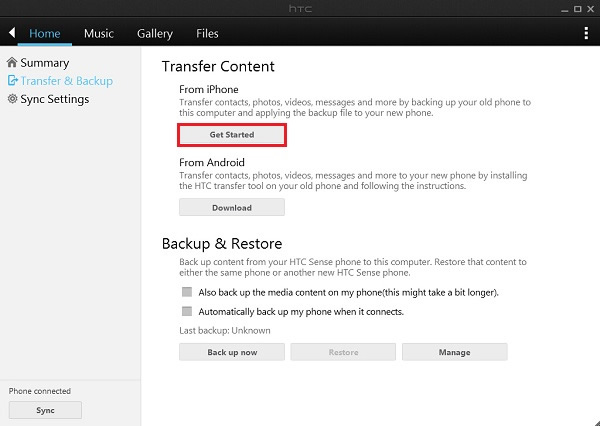
Плюси : Безкоштовний, менший час резервного копіювання та добре працює в Windows & Mac.
Мінуси : Некрасивий користувальницький інтерфейс, відсутність функцій, файл резервної копії не може бути переглянуто і проблема з підключенням
Спосіб 3: Резервне копіювання HTC 10 / M9 / M8 / M7 / Бажання за допомогою Android Assistant
Android Assistant є стороннім інструментом, розробленим Androidphonesoft. Ми маємо на увазі користувача з бета-версії цієї програми. Багато існуючих користувачів HTC скаржаться на поточні варіанти, і це наша мотивація підштовхувати нас до розробки такої програми. Однією з найбільших переваг є те, що у вас є набагато гнучкіший вибір для резервного копіювання телефону. Ви можете створити резервну копію пристрою в цілому або лише створити резервну копію даних, які вас цікавлять.
Крім того, резервне копіювання - лише крихітна особливість цієї програми. Це найкраще рішення для ефективного управління пристроєм Android на комп’ютері. Ви можете встановлювати та видаляти додатки, завантажувати музику, надсилати повідомлення, редагувати список контактів, викорінити телефон , відновити видалені файли або передача даних з інших телефонів. Буквально вам потрібно встановити кілька додатків або програм, щоб зробити те саме, що пропонує Android Assistant.
Крок 1. Встановіть Android Assistant у Windows чи Mac
Перший крок, який ви повинні охопити, - це належним чином завантажити та встановити додаток на Windows 10/8/7 або Mac OS X. Після завершення інсталяції запустіть програму, і ви побачите, що основний інтерфейс такий:
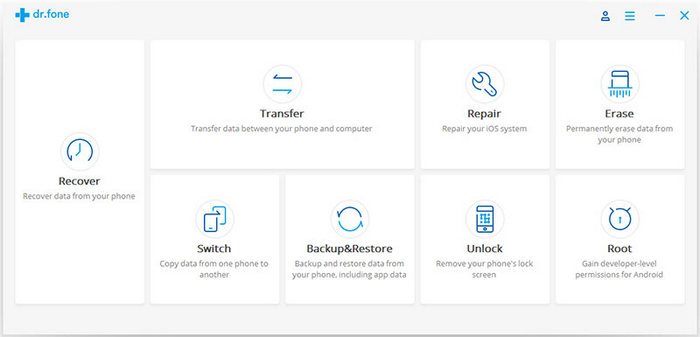
Крок 2 Увімкніть налагодження USB та підключіть телефон HTC до комп'ютера
Тепер вам слід встановити з'єднання телефону HTC та комп'ютера. Ви можете підключити телефон через Wi-Fi або USB-кабель, але це вимагає обох USB налагодження увімкнено телефон. На щастя, з'являється скріншот, який розповідає, як увімкнути налагодження через USB на різних телефонах HTC. Просто дотримуйтесь інструкцій
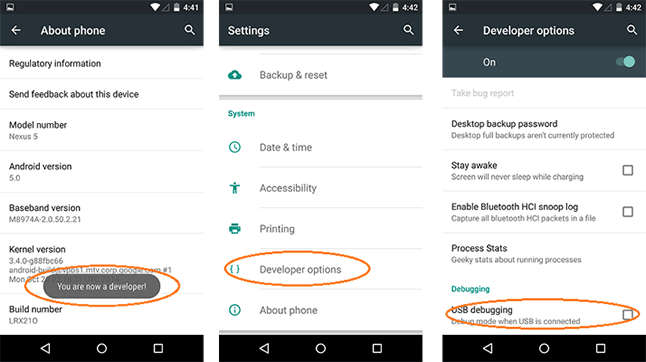
Як тільки встановлено належне з'єднання, у головному вікні з’явиться ім'я телефону HTC, а це означає, що телефон був успішно розпізнаний програмою, тож ви зможете робити подальші операції з програмою
Крок 3. Створіть резервну копію всього на телефоні HTC (необов’язково)
На головному екрані ви можете побачити параметр під назвою " Резервне копіювання та відновлення ", який відображається у верхньому правому куті. Після натискання кнопки всі дані на телефоні будуть резервні копії. Це займе трохи більше часу в залежності від того, скільки даних зберігається на телефоні. Однак файл резервного копіювання також неможливо переглянути.
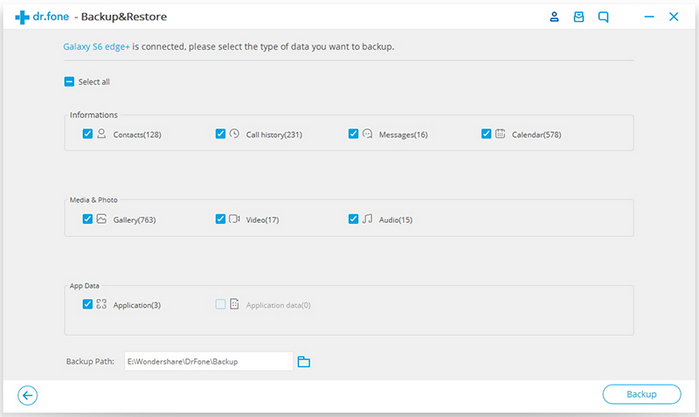
Крок 4 Резервне копіювання вибраного вмісту на телефоні HTC (рекомендується)
Окрім функції резервного копіювання одним клацанням , ви також можете додатково створювати резервні копії даних за допомогою програми. Подивіться на вкладки, показані на лівій бічній панелі, в тому числі додатки , СМС , контакти , відео, музика, фотографії. Перейдіть на вкладку, яка вас цікавить, тоді ви зможете важливо та експортувати вибрані елементи вільно. Крім того, експортовані файли можна переглянути на комп'ютері. Тож, коли ви видалили лише кілька елементів, ви можете відновити їх лише. Це більш досконале, ніж повне відновлення, яке видалить нові дані, створені до дати резервного копіювання.
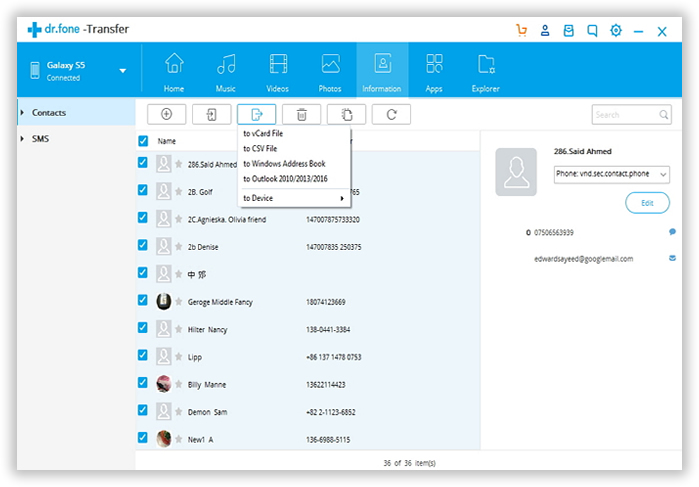
Плюси : гнучкі параметри резервного копіювання, чудово представлений інтерфейс користувача, видимі файли резервного копіювання, а також інші корисні функції.
Мінуси : обмежена кількість експорту файлів у безкоштовній версії.
Придивіться уважно до інших функцій, пропонованих Android Assistant
- Резервне копіювання та відновлення телефону та планшета HTC.
- Перемістіть вибраний вміст із пристрою HTC на комп'ютер для резервного копіювання.
- Відновлення видалених файлів на HTC без резервного копіювання.
- Корінь HTC телефону та планшета в клік.
- Передача вмісту між двома пристроями.
Вам потрібно бути дуже обережним, щоб забезпечити хороший зв’язок вашого пристрою. Якщо під час процедури відбувається відключення, програма не може створити резервні копії даних.
Таким чином, Android Assistant - це відмінне додаток, яке дозволяє вам легко передавати файли лише кілька кроків. Ви можете зробити те ж саме зі свого комп’ютера, експортуючи файли з папки DCIM. Але це не гарний варіант, оскільки для завершення роботи потрібно значний час, і ваш комп'ютер може вийти з ладу в будь-який час. Крім того, коли ви маєте справу з величезною кількістю даних, це не дуже ефективно. Отже, ви можете краще залежати від Android Assistant.








